Microsoft ändert die kostenlosen Outlook-Konten (früher: Live-Konten) und will Euch von kostenpflichtigen Microsoft 365-Konten überzeugen: Macht das Sinn für Euch?
Kostenlose Dienste sind etwas Schönes. Zumindest für Euch als Anwender. Die Hersteller versuchen meist recht schnell, Euch von den Vorteilen eines kostenpflichtigen Dienstes zu überzeugen. Bei den Microsoft Cloud-Speichern und E-Mail-Postfächern gibt es schon länger Microsoft 365 (früher Office 365) als Alternative. Deutlich leistungsfähiger, vor allem mit mehr Speicher. Das kann für Euch Sinn machen, wenn Ihr E-Mails aber nur sporadisch nutzt und auch keine großen Datenmengen in der Cloud speichert, dann sind die Zusatzkosten vielleicht unnötig. Dazu müsst Ihr aber wissen, welche Speichermengen Ihr aktuell in Gebrauch habt.
Outlook: Wie voll ist Euer Postfach?
Eigentlich sollten E-Mails keine große Speichermenge belegen, schließlich bestehen sie ja nur aus Text. Das stimmt aber nur solange, wie Ihr keine großen Anhänge in Euren Mails habt. Die nehmen nämlich deutlich mehr Platz weg als der reine Mailinhalt. Vor allem dann, wenn es Bilder oder andere Mediendateien sind, denn die sind deutlich größer. Welchen Wert Microsoft auch als freies Kontingent ansetzt, kontrolliert, wie viel Platz euer Postfach gerade belegt:
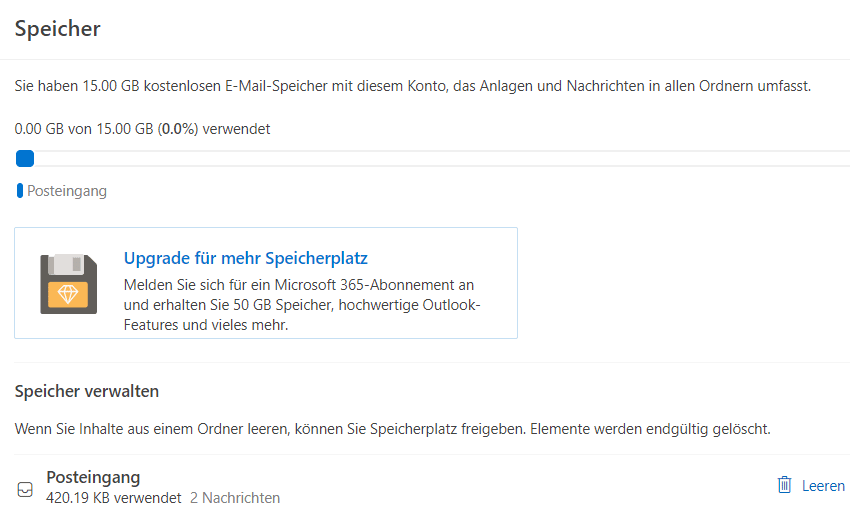
- Klickt auf diesen Link, um in die Übersicht zu gelangen.
- Alternativ klickt in Eurem Postfach auf das Zahnrad oben rechts, dann auf Alle Outlook-Einstellungen anzeigen.
- Klickt dann links in der Übersicht auf Allgemein, dann rechts auf Speicher.
- Dort seht Ihr zum einen die aktuelle Belegung Eures Postfachs (der Wert vor dem „von“), daneben aber auch die Kapazität Eures Postfaches mit Eurem aktuellen Vertrag (der Wert hinter dem „von“).
OneDrive: Wie viel Platz habt Ihr?
Der zweite wichtige Teil Eures Outlook-Accounts ist das OneDrive. Im Standard gehört auch zu dem freien Plan ein kleiner Cloudspeicher, der sich meist zwischen 5 und 15 GB bewegt. Auch hier ist Microsoft kontinuierlich dabei, die Kapazitäten anzupassen. Um Euch die aktuelle Kapazität eures Plans und den belegten Speicher anzuschauen, klickt auf diesen Link oder:
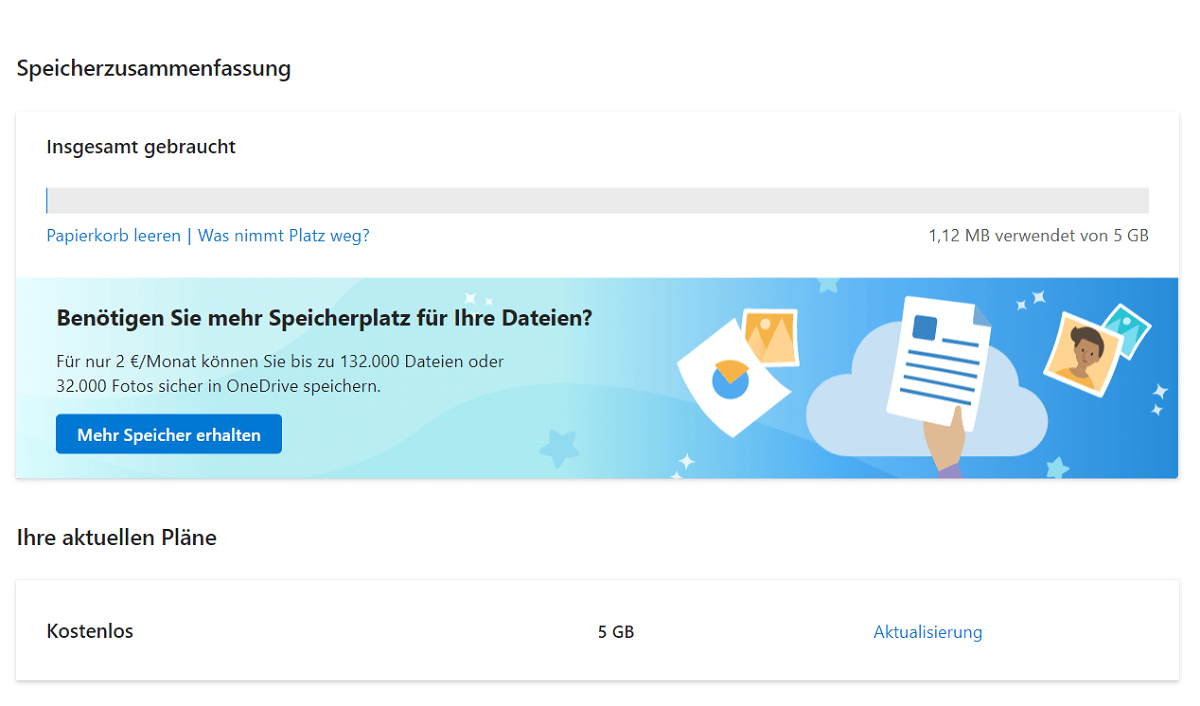
- Wechselt in Euer OneDrive.
- Klickt auf das Zahnrad oben rechts, dann auf Optionen > Speicher verwalten.
- Dort seht Ihr oben den verwendeten Speicher.
- Wenn Ihr weiter nach unten rollt, dann seht Ihr unter Ihre aktuellen Pläne den Speicher, den Ihr maximal nutzen könnt.





